|
|
인증 방법으로 SSO을 사용할 계획인 경우 Single Sign-On(SSO) 준비 항목을 참조하여 설치를 계속하기 전에 모든 필수 조건을 완료했는지 확인하십시오.
|
|
|
인증 방법으로 SSO을 사용할 계획인 경우 Single Sign-On(SSO) 준비 항목을 참조하여 설치를 계속하기 전에 모든 필수 조건을 완료했는지 확인하십시오.
|
|
모드
|
설명
|
|
xwindow
|
X-Windows 및 기본 UI 위젯을 사용하는 그래픽 사용자 인터페이스(GUI)가 탑재된 설치 프로그램을 실행합니다.
|
|
gtk
|
X-Windows 및 GTK UI 위젯을 사용하는 그래픽 사용자 인터페이스(GUI)가 탑재된 설치 프로그램을 실행합니다.
|
|
텍스트
|
텍스트 전용 인터페이스를 사용하는 설치 프로그램을 실행합니다.
|
|
무인
|
사용자의 입력이 필요하지 않은 모드로 설치 프로그램을 실행합니다. 자세한 내용은 무인 모드 항목을 참조하십시오.
|
|
|
업그레이드할 때, 이전 설치를 루트 사용자가 수행했거나 sudo를 사용하여 수행했으며 루트가 아닌 사용자가 sudo를 사용하지 않고 업그레이드를 수행하는 경우, 설치 디렉터리와 그 상위 디렉터리에 대한 파일 권한 및 소유권을 먼저 업데이트한 후 설치를 계속 진행해야 합니다.
|
|
|
이 단계에서는 설치 프로그램이 그래픽 실행 모드 중 한 가지로 실행된다고 가정합니다. 그러나 모든 모드는 기능적으로 동일합니다.
|
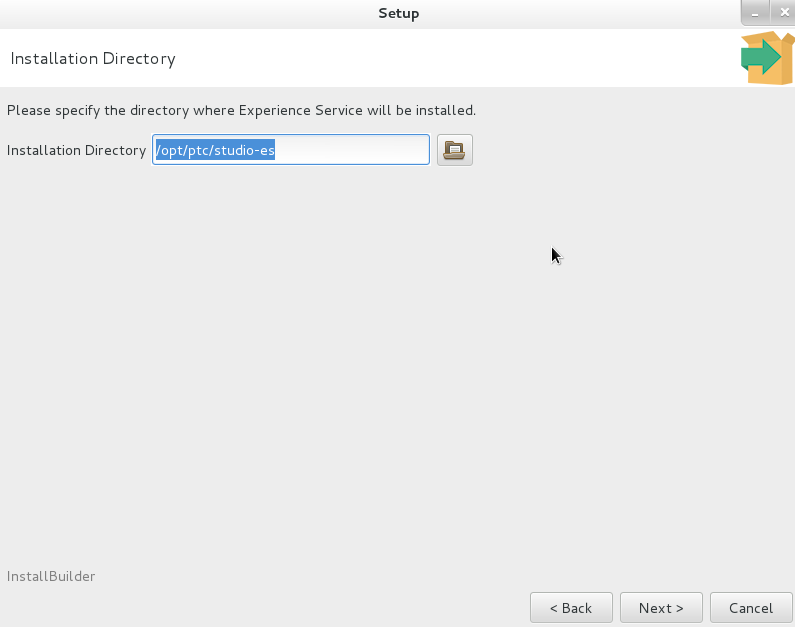
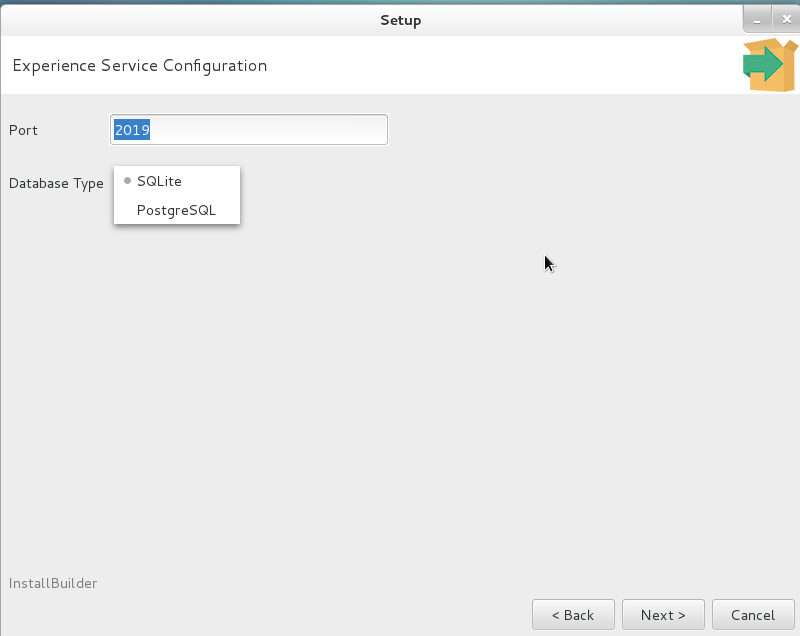
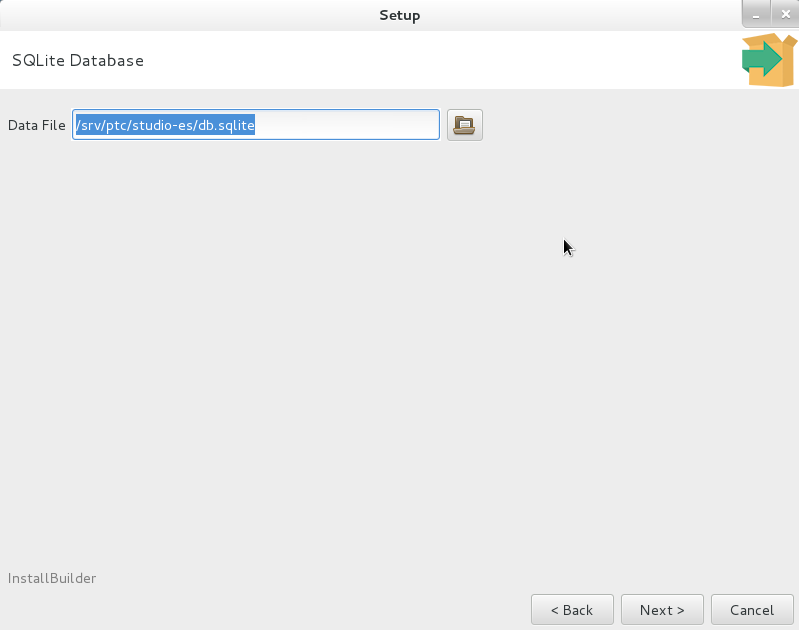
이미 존재하는 파일은 선택할 수 없습니다. |
ThingWorx 서버에서 사용하는 것과 동일한 PostgreSQL 인스턴스를 사용 중인 경우 Experience Service 에서 사용하는 데이터베이스 및 로그인/사용자 이름은 ThingWorx 서버에서 사용하는 데이터베이스 이름 및 로그인/사용자 이름과 달라야 합니다. |
루트 CA에 대한 인증서가 아닙니다. |
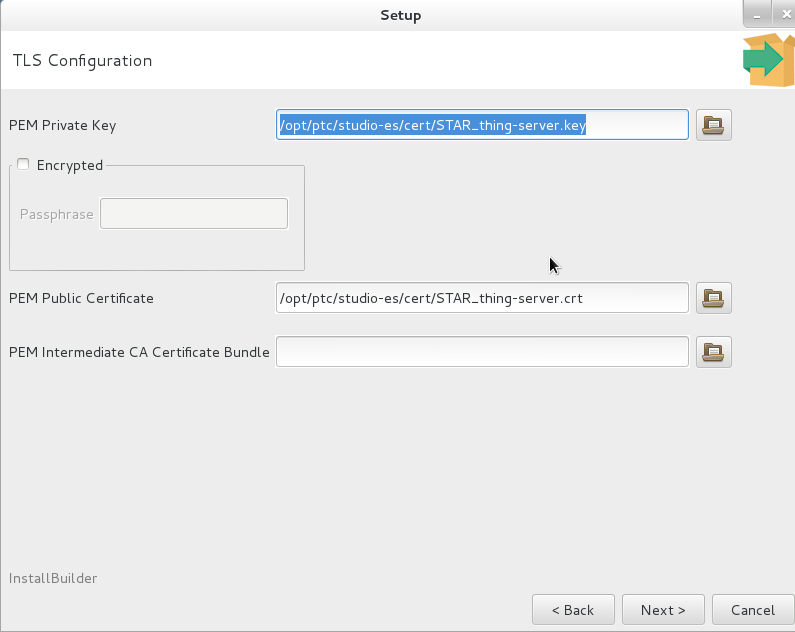
Experience Service가 클러스터에 배포될 경우 클러스터에서 실행 중인 모든 인스턴스가 중요 인증서 파일 위치에 액세스할 수 있는지 확인합니다. |
Experience Service가 클러스터에 배포될 경우 클러스터에서 실행 중인 모든 인스턴스가 데이터 저장소 디렉터리에 액세스할 수 있는지 확인합니다. |

필드 | 설명 |
기본 URL | 모델 대상 서비스의 URL입니다. 이 필드는 자동으로 채워집니다. 값은 다음과 같습니다. https://vws.vuforia.com |
토큰 경로 | OAuth2 인증을 위한 HTTP 요청 경로입니다. 이 필드는 자동으로 채워집니다. 값은 다음과 같습니다. oauth2/token |
AMTG 경로 | 고급 모델 대상 생성을 위한 HTTP 요청 경로입니다. 이 필드는 자동으로 채워집니다. 값은 다음과 같습니다. modeltargets/advancedDatasets |
액세스 키 | 이 필드의 값은 PTC 기술 지원으로부터 얻어야 합니다. 자세한 내용은 고급 모델 대상 생성을 활성화하기 위한 정보 요청 항목을 참조하십시오. |
비밀 키 | 이 필드의 값은 PTC 기술 지원으로부터 얻어야 합니다. 자세한 내용은 고급 모델 대상 생성을 활성화하기 위한 정보 요청 항목을 참조하십시오. |
기본 인증을 선택한 경우 14 단계로 건너뜁니다. |
필드 | 설명 | ||
Single Sign-On에 대한 OpenID 공급자 선택 | 공급자에 따라 다음 중 하나를 선택합니다. • Entra ID • OKTA | ||
발급자 URL | 이 값을 SSO 구성 매개 변수에 나와 있는 <as-base-url> 매개 변수로 설정합니다. | ||
클라이언트 ID | 이 값을 SSO 구성 매개 변수에 나와 있는 <es-client-id> 매개 변수로 설정합니다. Experience Service에 대한 클라이언트 ID로 사용할 고유 값을 선택합니다. 예: studio-es.
| ||
클라이언트 암호 | 이 값을 SSO 구성 매개 변수에 나와 있는 <es-client-secret> 매개 변수로 설정합니다. Experience Service 클라이언트를 구성할 때, PingFederate에서 클라이언트에 대한 암호를 생성할 수 있는 옵션을 제공합니다. 클라이언트에 대한 암호를 생성하기로 선택하는 경우, 다른 설치 및 구성 단계를 완료하는 데 필요하므로 생성된 값을 캡처해 두십시오. 또는, 자신만의 클라이언트 암호를 선택할 수도 있습니다. 이 경우, 선택한 암호가 강력한 암호이며 쉽게 추측할 수 없는 암호인지 확인하십시오. | ||
리디렉션 URL | 이 값을 SSO 구성 매개 변수에 나와 있는 <es-redirect-uri> 매개 변수로 설정합니다. | ||
ES 범위 | 이 값을 SSO 구성 매개 변수에 나와 있는 <es-scope> 매개 변수로 설정합니다. | ||
외부 범위 | 기본적으로 THINGWORX로 설정됩니다. | ||
ThingWorx 액세스 | 다음 중 하나를 선택합니다. • 응용 프로그램 키 사용 - ThingWorx에서 응용 프로그램 키를 사용하려면 이 옵션을 선택합니다. • 자격 증명 사용 - 사용자의 IdP의 계정을 사용하려면 이 옵션을 선택합니다. | ||
사용자 이름 | OpenID Connect 정책에서 식별된 sub 속성 값과 동일하게 설정하십시오. | ||
시간 제한(분) | Experience Service가 OpenID Connect를 사용하여 인증될 때, 이를 인증한 사용자에 대해 세션이 작성됩니다. 이 속성은 시간이 경과되어 세션이 무효화되고 사용자가 다시 인증을 받아야 하는 경과된 시간(단위: 분)을 지정합니다. | ||
클라이언트 ID | Studio 클라이언트 ID의 이름을 입력합니다. 이 필드의 기본값은 PTC_Studio_Client_ID입니다. 그러나 다른 값으로 구성된 경우 여기에 입력해야 합니다. |
필드 또는 설정 | 설명 |
ThingWorx 서버 URL | 이는 필수 입력 필드입니다. ThingWorx 서버 URL 필드에 ThingWorx의 인스턴스에 대한 URL을 입력합니다. 예: https://twx.example.com:8443/Thingworx |
ThingWorx 서버의 공용 액세스 구성 | 공용 경험이 ThingWorx 데이터에 액세스하는 것을 허용하려면 확인란을 선택합니다. |
ThingWorx 서버의 관리자 자격 증명 | • 기본 인증—ThingWorx 서버에서 관리 권한을 보유한 계정에 대한 사용자 이름 및 암호를 입력합니다. 이러한 자격 증명은 Experience Service에서 필요한 ThingWorx 서버에 대한 액세스 구성에 사용됩니다. • Single Sign-On(OpenID Connect)—Postman을 사용하여 ThingWorx Administrator를 위한 OAuth 액세스 토큰 얻기에서 얻은 액세스 토큰을 제공합니다. |